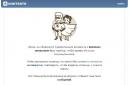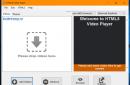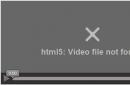इंटरनेट की वर्तमान विशिष्टताओं को देखते हुए, यहां तक कि सबसे सरल उपयोगकर्ताओं को भी पासवर्ड संग्रहीत करने के लिए कुछ कार्यक्रमों का उपयोग करने के लिए मजबूर किया जाता है।
विज़िट की गई साइटों की बहुत सीमित संख्या के साथ भी, वर्ल्ड वाइड वेब की क्षमताओं का सक्रिय रूप से उपयोग करने वाले लगभग हर व्यक्ति के लिए, कई दर्जन साइटें हैं हिसाब किताबविभिन्न संसाधनों पर.
इतनी बड़ी संख्या में पासवर्ड याद रखना लगभग असंभव है.
कई लोगों के लिए, इस तरह का नुकसान व्यक्तिगत पत्राचार के रिसाव या इलेक्ट्रॉनिक वॉलेट तक पहुंच के नुकसान के रूप में गंभीर क्षति का कारण बन सकता है।
इसलिए, एक विश्वसनीय प्रोग्राम जो सभी पासवर्डों को एक स्थान पर संग्रहीत करता है और साथ ही एन्क्रिप्शन एल्गोरिदम का उपयोग करके उन्हें सुरक्षित रखता है, कंप्यूटर पर एक आवश्यक उपकरण है।
हालाँकि, इस क्षेत्र में ऐसे दर्जनों उत्पाद हैं जिनकी अलग-अलग प्रतिष्ठा और तकनीकी विशेषताएं हैं, और उनमें से सही उत्पाद चुनना काफी कठिन है।
यह कार्य विशेष रूप से अनुभवहीन उपयोगकर्ताओं के लिए जटिल है, जिन्हें एन्क्रिप्शन विधियाँ, विश्वसनीय कनेक्शन, शब्दकोश खोज आदि के बारे में कम जानकारी है।
यह समीक्षा उन पर केंद्रित है, लेकिन वे भी बहुत कुछ पा सकेंगे उपयोगी जानकारीऔर जो लोग खुद को इंटरनेट तकनीक के मामले में समझदार मानते हैं।
नंबर 1. कीपास - मानवीय चेहरे वाला ओपनसोर्स
इसका मुख्य लाभ एक निःशुल्क लाइसेंस है, जो आपको सॉफ़्टवेयर के सभी कार्यों का निःशुल्क उपयोग करने की अनुमति देता है।
दिलचस्प!प्रारंभ में, KeePass को विंडोज़ के लिए विकसित किया गया था, लेकिन ओपन सोर्स के लिए धन्यवाद, एंड्रॉइड सहित सभी लोकप्रिय ऑपरेटिंग सिस्टम के लिए पोर्ट बनाए गए हैं।
अपने संयमी इंटरफ़ेस के बावजूद, इस सॉफ़्टवेयर में सुविधाओं की एक विस्तृत श्रृंखला है जो काफी सुविधाजनक रूप से व्यवस्थित हैं, जो ओपनसोर्स सॉफ़्टवेयर के लिए विशिष्ट नहीं है।
KeePass के साथ शुरुआत करना आसान है, बस कुछ सरल चरणों का पालन करें:
- वितरण किट स्थापित करने के बाद, आगे की सुविधा के लिए, आप रूसी में सॉफ़्टवेयर के साथ काम व्यवस्थित कर सकते हैं।
ऐसा करने के लिए, आपको आधिकारिक वेबसाइट के उपयुक्त अनुभाग में स्थानीयकरण फ़ाइल डाउनलोड करनी होगी और इसे प्रोग्राम फ़ाइलों के साथ निर्देशिका में रखना होगा। फिर व्यू-चेंज लैंग्वेज फ़ंक्शन का चयन करें और वांछित आइटम का चयन करें।
सलाह!पर इस पलकार्यक्रम की दो शाखाएँ, संस्करण 1.XX और 2.XX, समर्थित हैं, और दूसरा पहले वाले के साथ पिछड़ा संगत है। हम संस्करण 2 चुनने की सलाह देते हैं, क्योंकि इसमें एक बेहतर एन्क्रिप्शन प्रणाली और उन्नत डेटा निर्यात क्षमताएं हैं।
- इसके बाद, आपको एक नया पासवर्ड डेटाबेस बनाना होगा। ऐसा करने के लिए, टूलबार पर फ़ाइल-न्यू कमांड का उपयोग करें। यहां हम आविष्कृत मास्टर पासवर्ड दर्ज करते हैं और इसे याद रखते हैं, क्योंकि हर बार जब आप KeePass शुरू करेंगे तो इसकी आवश्यकता होगी।
साथ ही इस विंडो में, आप कुंजी फ़ाइल या विंडोज़ खाता जैसे अतिरिक्त सुरक्षा उपायों का चयन कर सकते हैं।
- KeePass का कार्य इंटरफ़ेस काफी सहज है। आप टूलबार पर हरे तीर के साथ कुंजी आइकन का उपयोग करके या एडिट-क्रिएट एंट्री का उपयोग करके एक नई प्रविष्टि बना सकते हैं। नया प्रवेश मेनू इस प्रकार दिखता है:
सलाह! KeePass ऑटोडायल सुविधा का समर्थन करता है, जिसे Ctrl+Alt+A हॉटकी का उपयोग करके सक्रिय किया जा सकता है। जब आप इस संयोजन को दबाते हैं, तो खाता लॉगिन फ़ील्ड स्वचालित रूप से भर जाएंगे। आप ऑटोडायल टैब पर जाकर प्रत्येक प्रविष्टि के मेनू में इस फ़ंक्शन को सही ढंग से कॉन्फ़िगर कर सकते हैं।
- सर्विस-सेटिंग्स फ़ंक्शन का चयन करके, आप सॉफ़्टवेयर को अपने लिए अनुकूलित कर सकते हैं। सभी विकल्पों को काफी सावधानीपूर्वक और स्पष्ट रूप से वर्णित किया गया है, इसलिए यदि आप एन्क्रिप्शन प्रक्रिया से जुड़े जटिल तकनीकी मुद्दों को ध्यान में नहीं रखते हैं, तो हर कोई इसका पता लगा सकता है।
में कई विशेषज्ञ नेटवर्क सुरक्षावो सोचो सबसे अच्छा कार्यक्रमएक ओपन सोर्स प्रोग्राम है सोर्स कोड, और इस समीक्षा के लेखक इस राय से पूरी तरह सहमत हैं।
लेकिन निष्पक्षता के लिए, ऐसे विशिष्ट सॉफ़्टवेयर के लिए अन्य विकल्पों पर विचार किया जाना चाहिए, क्योंकि कुछ विकल्प एक अच्छा समाधान भी हो सकते हैं।
नंबर 2. लास्टपास - आधुनिक डिजाइन और प्रयोज्य
लास्टपास डेवलपर्स ने विभिन्न प्रणालियों में पोर्टिंग के मुद्दे पर काफी मूल तरीके से संपर्क किया: मुख्य उत्पाद को ब्राउज़र ऐड-ऑन के रूप में वितरित किया जाता है जिसे एप्लिकेशन स्टोर या आधिकारिक वेबसाइट से डाउनलोड किया जा सकता है।
एक मुफ़्त संस्करण है, लेकिन इसकी महत्वपूर्ण सीमाएँ हैं, विशेष रूप से, यह कई उपकरणों पर सिंक्रनाइज़ेशन का समर्थन नहीं करता है।
आरंभ करने के लिए, आपको एक लास्टपास खाता बनाना होगा, जो आपके पासवर्ड डेटाबेस की सुरक्षा का आधार होगा।
इस उत्पाद का मुख्य लाभ इसकी दृश्य अपील और एक सुविचारित इंटरफ़ेस है जो कई उपयोगकर्ताओं को आकर्षित करता है।
ऐड-ऑन स्थापित करने और खाता पंजीकृत करने के बाद, आपको उचित फ़ील्ड में अपना लॉगिन और पासवर्ड दर्ज करना होगा।
आप अपने पासवर्ड को वेब इंटरफ़ेस और ऐड-ऑन मेनू दोनों के माध्यम से प्रबंधित कर सकते हैं। यह लेख दूसरे विकल्प पर सबसे लोकप्रिय के रूप में विचार करेगा।
इस प्रबंधक के माध्यम से पासवर्ड के साथ काम करना बहुत सुविधाजनक है: संबंधित प्राधिकरण फ़ील्ड में डेटा दर्ज करते समय, उपयोगकर्ता को डेटाबेस में एक प्रविष्टि करने के लिए प्रेरित किया जाएगा।
साथ ही, कुछ कार्यों तक पहुंच प्रदान करते हुए, लॉगिन और पासवर्ड फ़ील्ड से विशेष बटन जुड़े होंगे।
सलाह!इस तथ्य के बावजूद कि रूसी में संस्करण, जैसा कि था, मौजूद है, अनुवाद की गुणवत्ता वांछित होने के लिए बहुत कुछ छोड़ देती है। कुछ मेनू आइटमों का गलत अनुवाद किया गया है, और कुछ पर केवल अंग्रेजी में हस्ताक्षर किए गए हैं। इसलिए, यदि आप प्रोग्राम की कार्यक्षमता को पूरी तरह से समझना चाहते हैं, तो कम से कम सतही ज्ञान अंग्रेजी मेंबहुत मददगार होगा.
लास्टपास प्लगइन की अन्य विशेषताओं में सुरक्षित नोट्स, नई प्रविष्टियों के लिए टेम्पलेट और दिए गए मापदंडों के साथ पासवर्ड उत्पन्न करने की क्षमता शामिल है।
ये फ़ंक्शन किसी को काफी उपयोगी लग सकते हैं, लेकिन, लेख के लेखक के अनुसार, इन्हें केवल विभिन्न प्रकार के उपकरणों का प्रभाव पैदा करने के लिए जोड़ा जाता है।
प्रोग्राम सेटिंग्स, पिछले मामले की तरह, काफी स्पष्ट हैं। लेकिन लास्टपास में उनमें से अधिकांश प्रयोज्यता और इंटरफ़ेस सुधार से संबंधित हैं।
यही विशेषताएँ इस एप्लिकेशन की लोकप्रियता का मुख्य कारण हैं।
उल्लेख करने की आवश्यकता नहीं है, लास्टपास सर्वर को 2015 में हैक कर लिया गया था, जिससे सैकड़ों हजारों खाते गलत हाथों में चले गए।
हालाँकि, इस घटना से डेवलपर्स को केवल प्रतिष्ठा का नुकसान हुआ, क्योंकि उपयोगकर्ता समझौते में कहा गया है कि कंपनी उन्हें प्रदान किए गए डेटा के लिए कोई जिम्मेदारी नहीं निभाती है।
इसलिए, यदि आप इस पासवर्ड मैनेजर को प्राथमिकता देने का निर्णय लेते हैं, तो अन्य समान उत्पादों का विश्लेषण करना सुनिश्चित करें, जो कम से कम उतने ही अच्छे हो सकते हैं।
नंबर 3। डैशलेन एक बहुक्रियाशील व्यावसायिक समाधान है
इस पासवर्ड मैनेजर की एक विशेषता इसका फोकस सुरक्षित इंटरनेट भुगतान व्यवस्थित करने पर है।
मूल संस्करण को आधिकारिक वेबसाइट पर मुफ्त में डाउनलोड किया जा सकता है, लेकिन लास्टपास की तरह, इसमें महत्वपूर्ण सीमाएं हैं।
एक व्यावसायिक सदस्यता की लागत प्रति वर्ष $40 होगी, जो कई उपयोगकर्ताओं के लिए बहुत अधिक कीमत हो सकती है।
क्रॉस-प्लेटफ़ॉर्म भी काफी सफलतापूर्वक कार्यान्वित किया गया है, जिससे आप आयात कर सकते हैं दिया गया भंडारएंड्रॉइड, विंडोज, आईओएस और मैक के लिए।
डैशलेन के साथ काम करने के दृष्टिकोण को अद्वितीय कहा जा सकता है: सॉफ्टवेयर एक व्यापक समाधान है जिसमें एक डेस्कटॉप क्लाइंट और किसी भी लोकप्रिय ब्राउज़र के लिए ऐड-ऑन शामिल है।
लेकिन अक्सर ये दोनों घटक एक-दूसरे की कार्यक्षमता की नकल करते हैं, और केवल कंप्यूटर के संस्करण में ही कुछ उन्नत सुविधाएँ होती हैं।
मुख्य कार्यक्रम का कार्यक्षेत्र काफी मानक रूप से व्यवस्थित है: टॉप पैनलउपकरण, सबसे आवश्यक कार्यों वाला एक साइडबार और एक कार्यक्षेत्र जो अधिकांश विंडो पर कब्जा करता है।
सलाह!कोई रूसी स्थानीयकरण नहीं है, इसलिए यदि आप अंग्रेजी, जर्मन या स्पेनिश जैसी सबसे लोकप्रिय भाषाओं से सहज नहीं हैं, तो डैशलेन आपके लिए नहीं है।
शुरुआत करने के लिए सबसे अच्छी जगह पहले इस्तेमाल किए गए प्रबंधकों से पासवर्ड निर्यात करना है।
प्रोग्राम में व्यापक विशेषताएं हैं जो आपको KeePass और LastPass सहित कई अलग-अलग क्लाइंट से रिकॉर्ड को हानिरहित रूप से स्थानांतरित करने की अनुमति देती हैं, जिसके लिए आपको फ़ाइल-आयात पासवर्ड फ़ंक्शन का उपयोग करने की आवश्यकता होती है।
नई प्रविष्टियाँ बनाने के लिए, आपको साइडबार में पासवर्ड फ़ंक्शन का उपयोग करना होगा, जिसके बाद उन्हें सुरक्षा डैशबोर्ड में प्रदर्शित किया जाएगा।
सेटिंग्स (टूल्स-प्राथमिकताओं के माध्यम से एक्सेस की गई) आपको सिंक्रोनाइज़ेशन प्रक्रिया को व्यवस्थित करने, मास्टर पासवर्ड बदलने और प्रयोज्यता और सुरक्षा सुविधाओं को थोड़ा बदलने की अनुमति देती है - सामान्य से कुछ भी अलग नहीं।
और यह सब एक सशुल्क सदस्यता द्वारा पूरक है, जिसे सालाना नवीनीकृत किया जाना चाहिए।
इस क्षेत्र में अन्य समाधान भी हैं, जैसे स्टिकीपासवर्ड, रोबोफॉर्म, पासवर्ड, लेकिन वे इस आलेख में वर्णित उत्पादों से काफी कमतर हैं।
साथ ही, KeePass एकमात्र क्रॉस-प्लेटफ़ॉर्म ओपनसोर्स समाधान बना हुआ है, जिसकी विश्वसनीयता को हर कोई सत्यापित कर सकता है।
वीडियो का हिस्सा:
KeePass पासवर्ड सुरक्षित पासवर्ड प्रबंधक (कार्यक्रम सिंहावलोकन)
पोर्टेबल संस्करण में मुफ़्त और सुविधाजनक पासवर्ड मैनेजर KeePass पासवर्ड सेफ का अवलोकन और उपयोग।
पासवर्ड कहां स्टोर करें. अवलोकन
पासवर्ड कहां स्टोर करें? यह प्रश्न अब मेरे लिए प्रासंगिक नहीं है, क्योंकि मैं अपने पासवर्ड लैटपास वॉल्ट में संग्रहीत करता हूं।
नमस्कार मित्रों। एक बार फिर, हम एक ऐसे विषय का विश्लेषण करेंगे जो इंटरनेट पर सक्रिय रूप से काम करने वाले किसी भी उपयोगकर्ता से संबंधित है!
आइए कीपास नामक कार्यक्रम से परिचित हों।
कीपसउन सेवाओं से कंप्यूटर पर पासवर्ड सहेजने का एक प्रोग्राम है जहां आपने पहले पंजीकरण कराया है और इस प्रोग्राम के साथ आपके पास हमेशा पंजीकरण डेटा रहेगा।
जो लोग इंटरनेट गतिविधियों में सक्रिय रूप से शामिल हैं, उनके लिए यह उपयोगिता बस आवश्यक है, क्योंकि नेटवर्क पर काम करने की बारीकियों के कारण, कुछ सेवाओं में पंजीकरण करना अक्सर आवश्यक होता है, से लेकर ईमेलऔर विभिन्न साइटों के साथ समाप्त होता है, सोशल नेटवर्क, मंच, आदि।
और पासवर्ड को लीफलेट या नोटबुक में न लिखने के लिए और, तदनुसार, इस डेटा को न खोने के लिए, समान कार्यक्रम हैं।
इसलिए मैंने ऐसा करने का फैसला किया विस्तृत अवलोकनकीपास प्रोग्राम, आपको बताता है कि इसे कैसे स्थापित करें और आगे के उपयोग के लिए इसे तदनुसार कॉन्फ़िगर करें!
कीपास डाउनलोड और इंस्टॉल करें
पहला कदम इस लिंक पर क्लिक करके डेवलपर की आधिकारिक वेबसाइट खोलना है
आपको प्रोग्राम डाउनलोड करने के लिए एक वेब पेज दिखाई देगा। इसमें प्रोग्राम के 2 संस्करण हैं, मैं पोर्टेबल संस्करण का उपयोग करता हूं, क्योंकि इसे इंस्टॉलेशन की आवश्यकता नहीं है, आप इसे यूएसबी फ्लैश ड्राइव में स्थानांतरित कर सकते हैं और कहीं भी उपयोग कर सकते हैं।
तो संस्करण डाउनलोड करें पोर्टेबल»
प्रोग्राम को रूसी में काम करने के लिए, हम क्रैक लोड करते हैं, इसके लिए, बाएं मेनू में, टैब पर जाएं " अनुवाद»
फिर हम रूसी ध्वज की तलाश करते हैं और संस्करण डाउनलोड करते हैं 2.35+
उपरोक्त चरणों को पूरा करने के बाद, आपके कंप्यूटर पर 2 संग्रह होंगे, उन्हें यूएसबी फ्लैश ड्राइव पर कॉपी करें, फिर अगले चरण पर आगे बढ़ें।
फ़ोल्डर की सामग्री कॉपी करें कीपास-2.35-अंग्रेजी» फ़ोल्डर में « कीपास-2.35"तब दरार वाला फ़ोल्डर हटाया जा सकता है।
इन चरणों को पूरा करने के बाद शॉर्टकट पर क्लिक करके प्रोग्राम चलाएँ। कीपास»
स्टार्टअप पर आपके सामने स्टार्ट विंडो खुलेगी, क्लिक करें। अक्षम करना"- के लिए स्वचालित मोडकोई अद्यतन स्थापित नहीं
प्रोग्राम को रूसी संस्करण पर स्विच करने के लिए, शीर्ष मेनू में, "पर क्लिक करें देखना" तब " भाषा बदलें»
खुलने वाली विंडो में, "चुनें" रूसी»
प्रोग्राम आपसे कार्रवाई की पुष्टि करने के लिए कहेगा, "पर क्लिक करें" हाँ»
उसके बाद, प्रोग्राम पुनरारंभ होगा और इंटरफ़ेस रूसी में होगा।
पासवर्ड संग्रहीत करने के लिए कीपास सेट करना
अगला कदम एक नया डेटाबेस बनाना है, इसके लिए उपयुक्त टैब पर क्लिक करें। बनाएं»
फिर एक विंडो दिखाई देगी जहां आपको डेटाबेस को सहेजने के लिए एक स्थान निर्दिष्ट करने की आवश्यकता होगी, आपको डेटाबेस को उसी यूएसबी फ्लैश ड्राइव पर सहेजना होगा जहां इंस्टॉलेशन किया गया था और "पर क्लिक करें" बचाना»
फिर प्रोग्राम को आपको प्रोग्राम में प्राधिकरण के लिए एक पासवर्ड के साथ आने की आवश्यकता होगी। मेरा सुझाव है कि आप एक जटिल पासवर्ड बनाएं जिसमें अक्षर और संख्याएं शामिल हों, लेकिन साथ ही मैं अत्यधिक अनुशंसा करता हूं कि पासवर्ड को जन्मतिथि के रूप में निर्दिष्ट न करें, क्योंकि ये पासवर्ड अक्सर क्रैक हो जाते हैं।
इसलिए, आवश्यक फ़ील्ड में पासवर्ड दर्ज करें और "पर क्लिक करें" ठीक है»
बाएँ मेनू में आपके सामने मानक फ़ोल्डर दिखाई देंगे, आप उन्हें हटा भी सकते हैं और नए भी बना सकते हैं।
मान लीजिए कि हम एक फ़ोल्डर बनाना चाहते हैं जिसमें पासवर्ड हों यांडेक्स मेल, शीर्ष मेनू में कोई क्रिया करने के लिए, टैब पर क्लिक करें " संपादन करना" तब " एक समूह जोड़ें»
आपके सामने एक विंडो खुलेगी जिसमें हम भविष्य के समूह का नाम सेट करेंगे और प्रदर्शित करने के लिए आइकन का चयन करेंगे, फिर " पर क्लिक करें ठीक है»
तो आपने सफलतापूर्वक एक समूह बना लिया है, अगला चरण एक खाता बनाना है, इसके लिए दाईं ओर फ़ील्ड पर राइट-क्लिक करें और "चुनें" एक नोट जोड़े»
आवश्यक फ़ील्ड भरें और फिर "पर क्लिक करें ठीक है»
अब आपका अकाउंट पासवर्ड मैनेजर में सेव हो गया है।
कार्यक्रम में एक बहुत ही दिलचस्प कार्य है, किसी वेबसाइट को खोलने या लॉगिन और पासवर्ड का उपयोग करके मेल दर्ज करने के लिए, मानों को मैन्युअल रूप से दर्ज करना आवश्यक नहीं है, यह कीपास प्रोग्राम के कार्यों का उपयोग करने के लिए पर्याप्त है जो होगा आपको प्राधिकरण विंडो में चिपकाने के लिए लॉगिन और पासवर्ड को क्लिपबोर्ड पर कॉपी करने की अनुमति देता है, यह क्या है और यह कैसे किया जाता है?
मान लीजिए कि हम एक नए बनाए गए खाते में प्रवेश करना चाहते हैं यांडेक्स मेल, लॉगिन पर राइट-क्लिक करें और आइटम का चयन करें " लॉगिन कॉपी करें»

इंटरनेट की वर्तमान विशिष्टताओं को देखते हुए, यहां तक कि सबसे सरल उपयोगकर्ताओं को भी पासवर्ड संग्रहीत करने के लिए कुछ कार्यक्रमों का उपयोग करने के लिए मजबूर किया जाता है।
विज़िट की गई साइटों की बहुत सीमित संख्या के साथ भी, वर्ल्ड वाइड वेब की क्षमताओं का सक्रिय रूप से उपयोग करने वाले लगभग हर व्यक्ति के लिए, विभिन्न संसाधनों पर कई दर्जन खाते हैं।
इतनी बड़ी संख्या में पासवर्ड याद रखना लगभग असंभव है.
कई लोगों के लिए, इस तरह का नुकसान व्यक्तिगत पत्राचार के रिसाव या इलेक्ट्रॉनिक वॉलेट तक पहुंच के नुकसान के रूप में गंभीर क्षति का कारण बन सकता है।
इसलिए, एक विश्वसनीय प्रोग्राम जो सभी पासवर्डों को एक स्थान पर संग्रहीत करता है और साथ ही एन्क्रिप्शन एल्गोरिदम का उपयोग करके उन्हें सुरक्षित रखता है, कंप्यूटर पर एक आवश्यक उपकरण है।
हालाँकि, इस क्षेत्र में ऐसे दर्जनों उत्पाद हैं जिनकी अलग-अलग प्रतिष्ठा और तकनीकी विशेषताएं हैं, और उनमें से सही उत्पाद चुनना काफी कठिन है।
यह कार्य विशेष रूप से अनुभवहीन उपयोगकर्ताओं के लिए जटिल है, जिन्हें एन्क्रिप्शन विधियाँ, विश्वसनीय कनेक्शन, शब्दकोश खोज आदि के बारे में कम जानकारी है।
यह समीक्षा उन पर केंद्रित है, लेकिन यह उन लोगों के लिए भी बहुत उपयोगी जानकारी ढूंढने में सक्षम होगी जो इंटरनेट प्रौद्योगिकियों के मामले में खुद को समझदार मानते हैं।
नंबर 1. कीपास - मानवीय चेहरे वाला ओपनसोर्स
इसका मुख्य लाभ एक निःशुल्क लाइसेंस है, जो आपको सॉफ़्टवेयर के सभी कार्यों का निःशुल्क उपयोग करने की अनुमति देता है।
अपने संयमी इंटरफ़ेस के बावजूद, इस सॉफ़्टवेयर में सुविधाओं की एक विस्तृत श्रृंखला है जो काफी सुविधाजनक रूप से व्यवस्थित हैं, जो ओपनसोर्स सॉफ़्टवेयर के लिए विशिष्ट नहीं है।
KeePass के साथ शुरुआत करना आसान है, बस कुछ सरल चरणों का पालन करें:
- वितरण किट स्थापित करने के बाद, आगे की सुविधा के लिए, आप रूसी में सॉफ़्टवेयर के साथ काम व्यवस्थित कर सकते हैं।
ऐसा करने के लिए, आपको आधिकारिक वेबसाइट के उपयुक्त अनुभाग में स्थानीयकरण फ़ाइल डाउनलोड करनी होगी और इसे प्रोग्राम फ़ाइलों के साथ निर्देशिका में रखना होगा। फिर व्यू-चेंज लैंग्वेज फ़ंक्शन का चयन करें और वांछित आइटम का चयन करें।

सलाह!फिलहाल, प्रोग्राम की दो शाखाएं समर्थित हैं, संस्करण 1.XX और 2.XX, और दूसरा पहले वाले के साथ पिछड़ा संगत है। हम संस्करण 2 चुनने की सलाह देते हैं, क्योंकि इसमें एक बेहतर एन्क्रिप्शन प्रणाली और उन्नत डेटा निर्यात क्षमताएं हैं।
- इसके बाद, आपको एक नया पासवर्ड डेटाबेस बनाना होगा। ऐसा करने के लिए, टूलबार पर फ़ाइल-न्यू कमांड का उपयोग करें। यहां हम आविष्कृत मास्टर पासवर्ड दर्ज करते हैं और इसे याद रखते हैं, क्योंकि हर बार जब आप KeePass शुरू करेंगे तो इसकी आवश्यकता होगी।
साथ ही इस विंडो में, आप कुंजी फ़ाइल या विंडोज़ खाता जैसे अतिरिक्त सुरक्षा उपायों का चयन कर सकते हैं।

- KeePass का कार्य इंटरफ़ेस काफी सहज है। आप टूलबार पर हरे तीर के साथ कुंजी आइकन का उपयोग करके या एडिट-क्रिएट एंट्री का उपयोग करके एक नई प्रविष्टि बना सकते हैं। नया प्रवेश मेनू इस प्रकार दिखता है:

सलाह! KeePass एक ऑटोडायल सुविधा का समर्थन करता है जिसे हॉटकी Ctrl +Alt +A का उपयोग करके सक्रिय किया जा सकता है। जब आप इस संयोजन को दबाते हैं, तो खाता लॉगिन फ़ील्ड स्वचालित रूप से भर जाएंगे। आप ऑटोडायल टैब पर जाकर प्रत्येक प्रविष्टि के मेनू में इस फ़ंक्शन को सही ढंग से कॉन्फ़िगर कर सकते हैं।
- सर्विस-सेटिंग्स फ़ंक्शन का चयन करके, आप सॉफ़्टवेयर को अपने लिए अनुकूलित कर सकते हैं। सभी विकल्पों को काफी सावधानीपूर्वक और स्पष्ट रूप से वर्णित किया गया है, इसलिए यदि आप एन्क्रिप्शन प्रक्रिया से जुड़े जटिल तकनीकी मुद्दों को ध्यान में नहीं रखते हैं, तो हर कोई इसका पता लगा सकता है।

कई नेटवर्क सुरक्षा विशेषज्ञों का मानना है कि सबसे अच्छा सॉफ़्टवेयर खुला स्रोत है, और इस समीक्षा के लेखक इस राय से पूरी तरह सहमत हैं।
लेकिन निष्पक्षता के लिए, ऐसे विशिष्ट सॉफ़्टवेयर के लिए अन्य विकल्पों पर विचार किया जाना चाहिए, क्योंकि कुछ विकल्प एक अच्छा समाधान भी हो सकते हैं।
नंबर 2. लास्टपास - आधुनिक डिजाइन और प्रयोज्य
लास्टपास डेवलपर्स ने विभिन्न प्रणालियों में पोर्टिंग के मुद्दे को काफी मूल तरीके से अपनाया: मुख्य उत्पाद को ब्राउज़र ऐड-ऑन के रूप में वितरित किया जाता है, जिसे एप्लिकेशन स्टोर या आधिकारिक वेबसाइट से डाउनलोड किया जा सकता है।
एक मुफ़्त संस्करण है, लेकिन इसकी महत्वपूर्ण सीमाएँ हैं, विशेष रूप से, यह कई उपकरणों पर सिंक्रनाइज़ेशन का समर्थन नहीं करता है।
आरंभ करने के लिए, आपको एक लास्टपास खाता बनाना होगा, जो आपके पासवर्ड डेटाबेस की सुरक्षा का आधार होगा।
इस उत्पाद का मुख्य लाभ इसकी दृश्य अपील और एक सुविचारित इंटरफ़ेस है जो कई उपयोगकर्ताओं को आकर्षित करता है।

ऐड-ऑन स्थापित करने और खाता पंजीकृत करने के बाद, आपको उचित फ़ील्ड में अपना लॉगिन और पासवर्ड दर्ज करना होगा।

आप अपने पासवर्ड को वेब इंटरफ़ेस और ऐड-ऑन मेनू दोनों के माध्यम से प्रबंधित कर सकते हैं। यह लेख दूसरे विकल्प पर सबसे लोकप्रिय के रूप में विचार करेगा।
इस प्रबंधक के माध्यम से पासवर्ड के साथ काम करना बहुत सुविधाजनक है: संबंधित प्राधिकरण फ़ील्ड में डेटा दर्ज करते समय, उपयोगकर्ता को डेटाबेस में एक प्रविष्टि करने के लिए प्रेरित किया जाएगा।
साथ ही, कुछ कार्यों तक पहुंच प्रदान करते हुए, लॉगिन और पासवर्ड फ़ील्ड से विशेष बटन जुड़े होंगे।

सलाह!इस तथ्य के बावजूद कि रूसी में संस्करण, जैसा कि था, मौजूद है, अनुवाद की गुणवत्ता वांछित होने के लिए बहुत कुछ छोड़ देती है। कुछ मेनू आइटमों का गलत अनुवाद किया गया है, और कुछ पर केवल अंग्रेजी में हस्ताक्षर किए गए हैं। इसलिए, यदि आप प्रोग्राम की कार्यक्षमता को पूरी तरह से समझना चाहते हैं, तो कम से कम अंग्रेजी भाषा का सतही ज्ञान बहुत मददगार होगा।
लास्टपास प्लगइन की अन्य विशेषताओं में सुरक्षित नोट्स, नई प्रविष्टियों के लिए टेम्पलेट और दिए गए मापदंडों के साथ पासवर्ड उत्पन्न करने की क्षमता शामिल है।
ये फ़ंक्शन किसी को काफी उपयोगी लग सकते हैं, लेकिन, लेख के लेखक के अनुसार, इन्हें केवल विभिन्न प्रकार के उपकरणों का प्रभाव पैदा करने के लिए जोड़ा जाता है।

प्रोग्राम सेटिंग्स, पिछले मामले की तरह, काफी स्पष्ट हैं। लेकिन लास्टपास में उनमें से अधिकांश प्रयोज्यता और इंटरफ़ेस सुधार से संबंधित हैं।
यही विशेषताएँ इस एप्लिकेशन की लोकप्रियता का मुख्य कारण हैं।

उल्लेख करने की आवश्यकता नहीं है, लास्टपास सर्वर को 2015 में हैक कर लिया गया था, जिससे सैकड़ों हजारों खाते गलत हाथों में चले गए।
हालाँकि, इस घटना से डेवलपर्स को केवल प्रतिष्ठा का नुकसान हुआ, क्योंकि उपयोगकर्ता समझौते में कहा गया है कि कंपनी उन्हें प्रदान किए गए डेटा के लिए कोई जिम्मेदारी नहीं निभाती है।
इसलिए, यदि आप इस पासवर्ड मैनेजर को प्राथमिकता देने का निर्णय लेते हैं, तो अन्य समान उत्पादों का विश्लेषण करना सुनिश्चित करें, जो कम से कम उतने ही अच्छे हो सकते हैं।
नंबर 3। डैशलेन एक बहुक्रियाशील व्यावसायिक समाधान है
इस पासवर्ड मैनेजर की एक विशेषता इसका फोकस सुरक्षित इंटरनेट भुगतान व्यवस्थित करने पर है।
मूल संस्करण को आधिकारिक वेबसाइट पर मुफ्त में डाउनलोड किया जा सकता है, लेकिन लास्टपास की तरह, इसमें महत्वपूर्ण सीमाएं हैं।
एक व्यावसायिक सदस्यता की लागत प्रति वर्ष $40 होगी, जो कई उपयोगकर्ताओं के लिए बहुत अधिक कीमत हो सकती है।
क्रॉस-प्लेटफ़ॉर्म भी काफी सफलतापूर्वक कार्यान्वित किया गया है, जिससे आप एंड्रॉइड, विंडोज, आईओएस और मैक के लिए इस स्टोरेज को आयात कर सकते हैं।
डैशलेन के साथ काम करने के दृष्टिकोण को अद्वितीय कहा जा सकता है: सॉफ्टवेयर एक व्यापक समाधान है जिसमें एक डेस्कटॉप क्लाइंट और किसी भी लोकप्रिय ब्राउज़र के लिए ऐड-ऑन शामिल है।
लेकिन अक्सर ये दोनों घटक एक-दूसरे की कार्यक्षमता की नकल करते हैं, और केवल कंप्यूटर के संस्करण में ही कुछ उन्नत सुविधाएँ होती हैं।

मुख्य कार्यक्रम का कार्य क्षेत्र काफी मानक रूप से व्यवस्थित किया गया है: शीर्ष टूलबार, सबसे आवश्यक कार्यों वाला साइडबार और अधिकांश विंडो पर रहने वाला कार्यक्षेत्र।
सलाह!कोई रूसी स्थानीयकरण नहीं है, इसलिए यदि आप अंग्रेजी, जर्मन या स्पेनिश जैसी सबसे लोकप्रिय भाषाओं से सहज नहीं हैं, तो डैशलेन आपके लिए नहीं है।
शुरुआत करने के लिए सबसे अच्छी जगह पहले इस्तेमाल किए गए प्रबंधकों से पासवर्ड निर्यात करना है।
प्रोग्राम में व्यापक विशेषताएं हैं जो आपको KeePass और LastPass सहित कई अलग-अलग क्लाइंट से रिकॉर्ड को हानिरहित रूप से स्थानांतरित करने की अनुमति देती हैं, जिसके लिए आपको फ़ाइल-आयात पासवर्ड फ़ंक्शन का उपयोग करने की आवश्यकता होती है।

नई प्रविष्टियाँ बनाने के लिए, आपको साइडबार में पासवर्ड फ़ंक्शन का उपयोग करना होगा, जिसके बाद उन्हें सुरक्षा डैशबोर्ड में प्रदर्शित किया जाएगा।

सेटिंग्स (टूल्स-प्राथमिकताओं के माध्यम से एक्सेस की गई) आपको सिंक्रोनाइज़ेशन प्रक्रिया को व्यवस्थित करने, मास्टर पासवर्ड बदलने और प्रयोज्यता और सुरक्षा सुविधाओं को थोड़ा बदलने की अनुमति देती है - सामान्य से कुछ भी अलग नहीं।

ब्राउज़र ऐड-ऑन केवल एक प्रकार के रिमोट कंट्रोल के रूप में कार्य करता है। रिमोट कंट्रोलऔर बुनियादी कार्यों जैसे कि पासवर्ड बनाना, प्रविष्टियों को देखना और उपयोग करना, साथ ही सबसे आवश्यक सेटिंग्स तक पहुंच प्रदान करता है।

सामान्य तौर पर, यह उत्पाद लास्टपास के समान है: एक सुंदर कवर के पीछे बहुत सारी चमक और आवश्यक कार्यों की कमी छिपी हुई है।
और यह सब एक सशुल्क सदस्यता द्वारा पूरक है, जिसे सालाना नवीनीकृत किया जाना चाहिए।
इस क्षेत्र में अन्य समाधान भी हैं, जैसे स्टिकीपासवर्ड, रोबोफॉर्म, पासवर्ड, लेकिन वे इस आलेख में वर्णित उत्पादों से काफी कमतर हैं।
साथ ही, KeePass एकमात्र क्रॉस-प्लेटफ़ॉर्म ओपनसोर्स समाधान बना हुआ है, जिसकी विश्वसनीयता को हर कोई सत्यापित कर सकता है।
वीडियो का हिस्सा:
KeePass पासवर्ड सुरक्षित पासवर्ड प्रबंधक (कार्यक्रम सिंहावलोकन)
पोर्टेबल संस्करण में मुफ़्त और सुविधाजनक पासवर्ड मैनेजर KeePass पासवर्ड सेफ का अवलोकन और उपयोग।
पासवर्ड कहां स्टोर करें. अवलोकन
पासवर्ड कहां स्टोर करें? यह प्रश्न अब मेरे लिए प्रासंगिक नहीं है, क्योंकि मैं अपने पासवर्ड लैटपास वॉल्ट में संग्रहीत करता हूं।
पासवर्ड मैनेजर अधिक से अधिक लोकप्रिय होते जा रहे हैं। आपके सभी पासवर्ड को एक ही स्थान पर संग्रहीत करने की क्षमता बहुत आकर्षक है। मोबाइल उपकरणों के साथ, आप अपने डेटा की सुरक्षा से समझौता किए बिना अपने सभी पासवर्ड हर समय अपने पास रख सकते हैं। पीसी, मैक और मोबाइल उपकरणों के लिए ढेर सारे पासवर्ड मैनेजर हैं। यहाँ सर्वोत्तम ऐप्सएंड्रॉइड के लिए पासवर्ड मैनेजर।
वॉलेट पासवर्ड मैनेजर
(डाउनलोड: 1139)
aWallet उन पासवर्ड मैनेजर ऐप्स में से एक है जो लंबे समय से मौजूद हैं। यदि आपको आवश्यकता हो तो एप्लिकेशन पासवर्ड, बैंक लेनदेन, जानकारी, क्रेडिट कार्ड की जानकारी और उपयोगकर्ता डेटा संग्रहीत करता है। इसमें बिल्ट-इन सर्च, कस्टम आइकन और एक ऑटो-लॉक सुविधा भी है। यहां एक अंतर्निर्मित पासवर्ड जनरेटर भी है इसलिए आपको इसके बारे में चिंता करने की ज़रूरत नहीं है। पासवर्ड मैनेजर एईएस और ब्लोफिश एन्क्रिप्शन सहित आपकी ज़रूरत की हर चीज़ को कवर करता है। आप ऐप को मुफ्त में डाउनलोड कर सकते हैं या PRO संस्करण खरीद सकते हैं।
 Dashlane
Dashlane
(डाउनलोड: 341)
डैशलेन एक और ऐप है जो लंबे समय से उपयोगकर्ताओं के लिए उपलब्ध है। डैशलेन आपको आवश्यक सभी सुविधाएं प्रदान करता है, जिसमें पासवर्ड, क्रेडिट कार्ड और अन्य संवेदनशील जानकारी के लिए समर्थन शामिल है। ऐप वेबसाइटों और ऐप्स पर पासवर्ड ऑटोफिल का भी समर्थन करता है। आप स्थानीय स्तर पर या क्लाउड का उपयोग करके बैकअप ले सकते हैं। 256 बिट एईएस में एन्क्रिप्शन अपेक्षा के अनुरूप काम करता है। आप अधिकांश सुविधाओं का निःशुल्क उपयोग कर सकते हैं, लेकिन यदि आप सभी सुविधाओं का उपयोग करना चाहते हैं, तो आपको सशुल्क सदस्यता की आवश्यकता होगी। यह एंड्रॉइड के लिए अधिक ठोस पासवर्ड प्रबंधकों में से एक है।
 पासवर्ड मैनेजर एनपास करें
पासवर्ड मैनेजर एनपास करें
(डाउनलोड: 210)
एनपास काफी शक्तिशाली पासवर्ड मैनेजर है। इसमें सभी मुख्य विशेषताएं शामिल हैं और मैक, पीसी और लिनक्स के लिए भी संस्करण हैं। आवेदन की भी आवश्यकता नहीं है सदस्यता शुल्क, वह है एक अच्छा संकेत. एप्लिकेशन आपको अपने डेटा का बैकअप लेने और पुनर्स्थापित करने की अनुमति देता है, इसमें 256-बिट एईएस एन्क्रिप्शन, क्रॉस-प्लेटफ़ॉर्म सिंक्रोनाइज़ेशन शामिल है, और आप अन्य पासवर्ड प्रबंधकों से डेटा भी आयात कर सकते हैं, जो संक्रमण की सुविधा प्रदान करेगा। आप स्वतः पूर्ण का भी उपयोग कर सकते हैं गूगल क्रोमयदि आप इस ब्राउज़र का उपयोग कर रहे हैं। ऐप डाउनलोड करने के लिए मुफ़्त है, सभी सुविधाओं को अनलॉक करने के लिए $9.99 के एकमुश्त भुगतान के साथ।
 Keepass2Android
Keepass2Android
(डाउनलोड: 251)
Keepass2Android इस सूची में सबसे बुनियादी पासवर्ड मैनेजर ऐप्स में से एक है। कीपास के पास है बुनियादी कार्यों, जिससे आप पासवर्ड वगैरह का बैकअप ले सकते हैं। हालाँकि, ऐप अधिकांश प्रतिस्पर्धियों की तुलना में अधिक हाथी सुविधाएँ प्रदान नहीं करता है। एप्लिकेशन की मुख्य विशेषता पूरी तरह से मुक्त ओपन सोर्स वितरण है। एप्लिकेशन Keepassdroid (एक अन्य निःशुल्क और ओपन सोर्स पासवर्ड मैनेजर) के कोड पर आधारित है, दोनों एप्लिकेशन एक दूसरे के साथ संगत हैं।
 रखने वाले
रखने वाले
(डाउनलोड: 228)
कीपर बहुत सारी सुविधाओं वाला एक पासवर्ड मैनेजर है। एप्लिकेशन की मुख्य विशेषता 256-बिट एईएस एन्क्रिप्शन और पीबीकेडीएफ2 है, जो निश्चित रूप से सुरक्षित महसूस करने में मदद करती है। हालाँकि, एप्लिकेशन में मुख्य विशेषताएं शामिल हैं, इसमें विभिन्न एप्लिकेशन और वेबसाइटों में ऑटो-फिल शामिल है। पासवर्ड के साथ, कीपर में वीडियो और फोटो वॉल्ट भी शामिल हैं जहां आप संवेदनशील छवियां या वीडियो संग्रहीत कर सकते हैं। ऐप फिंगरप्रिंट लॉक को भी सपोर्ट करता है, जो हमेशा मददगार होता है। आप चाहें तो डिवाइस के बीच ऐप को सिंक भी कर सकते हैं और अपना डेटा क्लाउड में स्टोर कर सकते हैं। यह एक बहुत अच्छा विकल्प है, हालाँकि सभी सुविधाएँ प्राप्त करने के लिए आपको सदस्यता की आवश्यकता होगी।
 लास्ट पास
लास्ट पास
(डाउनलोड: 189)
जब एंड्रॉइड के लिए पासवर्ड मैनेजर की बात आती है तो लास्टपास उसी पथ का अनुसरण करता है। लास्टपास ऐप्स, वेबसाइटों और व्यक्तिगत फॉर्मों में पासवर्ड ऑटोफिल सहित कई मीट्रिक सुविधाएं प्रदान करता है। एप्लिकेशन फ़ोटो और ऑडियो नोट्स को संग्रहीत करने में भी मदद करता है। कई अन्य अनूठी और असामान्य विशेषताएं हैं, जिनमें फिंगरप्रिंट रीडर, पासवर्ड जनरेटर, पासवर्ड ऑडिट के लिए समर्थन शामिल है जो आपको बताएगा कि पासवर्ड कमजोर है, एप्लिकेशन किसी मित्र की आपातकालीन सहायता का उपयोग करने की क्षमता भी प्रदान करता है या परिवार का सदस्य। आप एप्लिकेशन कोर का निःशुल्क उपयोग कर सकते हैं, लेकिन आपको इसकी आवश्यकता होगी सशुल्क सदस्यतायदि आप सभी सुविधाओं का उपयोग करना चाहते हैं। आप लास्टपास ऑथेंटिकेटर को यहां से भी डाउनलोड कर सकते हैं गूगल प्लेअतिरिक्त सुरक्षा के लिए दूसरा प्रमाणीकरण कारक जोड़ना।
 एमसिक्योर पासवर्ड मैनेजर
एमसिक्योर पासवर्ड मैनेजर
(डाउनलोड: 95)
mSecure उन पासवर्ड मैनेजरों में से एक है जो हमेशा से मौजूद रहा है। हालाँकि, ऐप ने अपनी स्थापना के बाद से कई अपडेट देखे हैं उपस्थितिपासवर्ड मैनेजर अपेक्षाकृत आधुनिक बना हुआ है। इसके अलावा, प्रबंधक बुनियादी सुविधाओं, 256-बिट एईएस एन्क्रिप्शन, एक पासवर्ड जनरेटर और आपके डेटा को आपके एसडी कार्ड में बैकअप करने की क्षमता का समर्थन करता है। यदि किसी का पासवर्ड कई बार गलत हो जाता है तो ऐप में सेल्फ-डिस्ट्रक्ट फीचर भी है। यह एक विश्वसनीय सार्वभौमिक पासवर्ड प्रबंधक है, हालांकि इसकी कमी है निःशुल्क संस्करणकुछ उपयोगकर्ताओं को बंद कर सकता है. हम कुछ समीक्षाओं को देखने और ऐप को आज़माने की सलाह देते हैं।
 पासवर्ड सुरक्षित और प्रबंधक
पासवर्ड सुरक्षित और प्रबंधक
(डाउनलोड: 148)
जब पासवर्ड मैनेजर चुनने की बात आती है तो पासवर्ड सेफ और मैनेजर सबसे अच्छा स्थान है। इस एप्लिकेशन को कनेक्ट करने की आवश्यकता नहीं है, और 256-बिट एन्क्रिप्शन आपको अपेक्षाकृत सुरक्षित महसूस कराएगा। पासवर्ड मैनेजर एक मटेरियल डिज़ाइन का उपयोग करता है जो वास्तव में बहुत अच्छा लगता है। आप पासवर्ड रख सकते हैं, आसानी से देखने के लिए उन्हें वर्गीकृत कर सकते हैं और तुरंत नए पासवर्ड बना सकते हैं। इसके अलावा, पासवर्ड मैनेजर स्वचालित प्रदान करता है आरक्षित प्रति. और यदि आप $3.99 में PRO संस्करण खरीदते हैं तो ऐप काफी अधिक सुविधाएँ प्रदान करता है। यह सबसे शक्तिशाली नहीं है, लेकिन बहुत अच्छा एप्लीकेशन है।
 रोबोफॉर्म पासवर्ड मैनेजर
रोबोफॉर्म पासवर्ड मैनेजर
(डाउनलोड: 304)
रोबोफॉर्म एक बहुत पुराना ऐप है, लेकिन यह अभी भी उनमें से एक है सर्वोत्तम प्रबंधकएंड्रॉइड के लिए पासवर्ड। यह वही करता है जो इसे करना चाहिए और इसे अच्छी तरह से करता है, और यह बुकमार्क भी प्रदान करता है ताकि आप अपने सबसे अधिक उपयोग किए जाने वाले पासवर्ड को तेज़ी से ढूंढ सकें। जब आप नए पासवर्ड बनाते हैं और लॉग इन करते हैं तो ऐप उन्हें पहचान भी लेता है, जो एक अच्छा समाधान है। पासवर्ड मैनेजर मल्टी-स्टेप लॉगिन का भी समर्थन करता है, जो बहुत सुविधाजनक है। ऐप क्रोम और फ़ायरफ़ॉक्स, यहां तक कि डॉल्फिन ब्राउज़र के साथ भी काम करता है। यह एकदम सही है मुफ्त अनुप्रयोगजो बढ़िया काम करता है.
 सेफइनक्लाउड पासवर्ड मैनेजर
सेफइनक्लाउड पासवर्ड मैनेजर
(डाउनलोड: 194)
सेफइनक्लाउड एक क्लाउड-आधारित पासवर्ड मैनेजर है, जो बहुत सक्षम है। यह आपके सभी डेटा को क्लाउड में संग्रहीत करता है, जिसे आप अपने किसी भी डिवाइस के साथ सिंक कर सकते हैं। ऐप में मटेरियल डिज़ाइन, 256-बिट एईएस एन्क्रिप्शन, फिंगरप्रिंट स्कैनर, एंड्रॉइड वियर, पासवर्ड जनरेटर और पासवर्ड स्ट्रेंथ कैलकुलेटर का समर्थन शामिल है। आप कुछ ब्राउज़रों में फ़ील्ड को स्वचालित रूप से भरने में सक्षम होंगे। आप मुफ़्त संस्करण के साथ अधिकांश सुविधाएँ प्राप्त करने में सक्षम होंगे, जबकि PRO संस्करण के लिए आपको बहुत ही उचित $1.99 चुकाने होंगे।
इस तथ्य के साथ कि याद रखने योग्य पासवर्ड की संख्या निश्चित रूप से उनके लिए सिर में जगह से अधिक है, शायद सभी सक्रिय इंटरनेट उपयोगकर्ताओं ने इसका सामना किया है। और यह एक बात है - सेवाओं और साइटों के लिए पासवर्ड जो आप हर दिन उपयोग करते हैं - ये किसी तरह अपने आप ही स्थगित हो जाते हैं। और दूसरा किसी ऐसे मंच से है जिस पर आप हर दो महीने में एक बार या उससे भी कम बार मिलते हैं। इसे ध्यान में रखना असंभव है!
क्या करें? बेशक, आप हर जगह एक पासवर्ड निर्दिष्ट कर सकते हैं - लेकिन इससे बड़ी सुरक्षा समस्याओं का खतरा है: किसी के हाथ उस सेवा का डेटाबेस लग गया है जहाँ आप पंजीकृत हैं - और आप अपने संपूर्ण डिजिटल जीवन को अलविदा कह सकते हैं: सब कुछ छीन लिया जाएगा , मेल से शुरू होकर स्टीम खाते पर समाप्त होता है।
ठीक है, चलिए इस विकल्प को छोड़ देते हैं। फिर सभी पासवर्ड ध्यान से लिखें पाठ संपादकऔर एक फ़ाइल में संग्रहीत करें, लेकिन यहां वही समस्या है: यदि फ़ाइल खो जाए तो क्या होगा? खैर, इसे या तो संग्रहित किया जाना चाहिए क्लाउड सेवाताकि सभी पासवर्ड हाथ में हों, या मैन्युअल रूप से सिंक्रनाइज़ हों। और यह फ़ाइल गलती से बहुत सभ्य लोगों के हाथ में भी नहीं पड़ सकती - और फिर आप जानते हैं। सामान्य तौर पर, यह भी असुरक्षित है.
तो क्या, सब कुछ याद कर लें और बड़ी संख्या में पासवर्ड दिल से याद कर लें? यह भी काम नहीं करेगा! आमतौर पर यूजर को वही पासवर्ड याद रहते हैं जिनका वह लगातार इस्तेमाल करता है। बाकी चीजें जल्दी ही स्मृति से बाहर हो जाती हैं, खासकर यदि वे पर्याप्त सुरक्षित हों - केस परिवर्तन, संख्याओं और प्रतीकों के साथ। सामान्य तौर पर, उपयोगकर्ता के जीवन को आसान बनाने के लिए, एक विशेष प्रकार का प्रोग्राम होता है - पासवर्ड मैनेजर। ऐसे एप्लिकेशन का मुख्य कार्य आपके सभी खातों के बारे में जानकारी एकत्र करना, एन्क्रिप्ट करना और सुरक्षित रूप से संग्रहीत करना है, जिससे यह घुसपैठियों के लिए दुर्गम हो और आपके लिए उपलब्ध हो। इस लेख में, हम पांच सबसे प्रसिद्ध पासवर्ड प्रबंधकों पर नज़र डालेंगे जो दुनिया भर के लाखों उपयोगकर्ताओं के लिए जीवन को आसान बनाते हैं।
⇡ लास्ट पास
सबसे प्रसिद्ध पासवर्ड प्रबंधकों में से एक लास्टपास है, जो अमेरिकी कंपनी लास्टपास कॉर्पोरेट के दिमाग की उपज है। कार्यक्रम के लाभों में, वे आमतौर पर इसके सरल इंटरफ़ेस, मल्टीप्लेटफ़ॉर्म, मजबूत पासवर्ड एन्क्रिप्शन पर ध्यान देते हैं जो आपके डिवाइस पर होता है, और उसके बाद ही डेटा एन्क्रिप्ट किया जाता है और कंपनी के सर्वर पर स्थानांतरित किया जाता है।
एप्लिकेशन विंडोज और लिनक्स, मैक, साथ ही आईओएस और एंड्रॉइड के तहत मोबाइल डिवाइस और टैबलेट, स्मार्टफोन पर काम करता है विंडोज़ नियंत्रणफ़ोन, ब्लैकबेरी और यहां तक कि फ़ायर्फ़ॉक्स मोबाइल भी। "होम" संस्करण के अलावा, एक कॉर्पोरेट संस्करण भी है जिसमें स्थानीय डोमेन नियंत्रक के साथ एकीकृत करने और एक्सेस नीतियों को सेट करने का कार्य है। यह कॉर्पोरेट इंटरनेट सेवाओं में सभी कर्मचारी खातों के बारे में डेटा भी संग्रहीत करता है। उदाहरण के लिए, लास्टपास का उपयोग करके संगठन के कर्मचारियों की Office 365, Google Apps for Work और कंपनी द्वारा उपयोग की जाने वाली इंटरनेट पर अन्य व्यावसायिक सेवाओं तक पहुंच को कॉन्फ़िगर करना संभव है।
लास्टपास के साथ आरंभ करने के लिए, आपको डाउनलोड करना होगा विशेष कार्यक्रमऔर सिस्टम में रजिस्टर करें. इंस्टॉलेशन फाइल डाउनलोड करने के बाद इसे रन करें, जिसके बाद इंस्टॉलेशन विंडो खुल जाएगी। प्रोग्राम की सेटिंग्स सेट करने के लिए "उन्नत विकल्प" विकल्प का चयन करें - विशेष रूप से, आप एप्लिकेशन की स्थान निर्देशिका सेट कर सकते हैं, निर्दिष्ट कर सकते हैं कि लास्टपास एक्सटेंशन किन ब्राउज़रों के लिए इंस्टॉल किए जाएंगे, और सेट करें अतिरिक्त विकल्पगोपनीयता।

इंस्टालेशन के बाद, एप्लिकेशन आपको मौजूदा खाते में लॉग इन करने या नया खाता बनाने के लिए संकेत देता है। सेवा के लिए पंजीकरण करते समय, आपको अपना वैध ईमेल पता प्रदान करना होगा और एक मास्टर पासवर्ड सेट करना होगा। डेवलपर्स के मुताबिक, मास्टर पासवर्ड की जरूरत है बहुत अच्छायाद रखें और दर्ज करें बहुत सावधानी से. यदि आप इसे भूल जाते हैं, तो अधिक से अधिक आपको एक अनुस्मारक वाक्यांश प्राप्त होगा। प्रशासन पासवर्ड स्वयं सेवा के प्रशासन द्वारा नहीं पढ़ा जा सकता है, जिसके बारे में हमें चेतावनी दी गई है। मास्टर पासवर्ड के लिए आवश्यकताएँ इस प्रकार हैं: कम से कम आठ अक्षर, अपरकेस और लोअरकेस अक्षरों और संख्याओं के संयोजन का उपयोग करने की भी सिफारिश की जाती है।


पंजीकरण के बाद, प्रोग्राम ब्राउज़र स्टोरेज में पासवर्ड ढूंढेगा और उन्हें आयात करने की पेशकश करेगा। यदि आप खाता जानकारी आयात करना चाहते हैं तो सूची में स्क्रॉल करें और आयात बटन पर क्लिक करें। वैकल्पिक रूप से, आप "नहीं, धन्यवाद" बटन पर क्लिक करके ऑप्ट आउट कर सकते हैं। यह ध्यान दिया जाना चाहिए कि आयात के दौरान, ब्राउज़र के स्टोरेज से पासवर्ड हटा दिए जाते हैं, और अब सेवाओं में प्राधिकरण लास्टपास सेवाओं के माध्यम से जाएगा।

अब वह ब्राउज़र लॉन्च करें जिसका आप आमतौर पर उपयोग करते हैं और ऐड-ऑन इंस्टॉल करें। फिर हम प्राधिकरण से गुजरते हैं - ऐसा करने के लिए, प्रोग्राम आइकन पर क्लिक करें, और खुलने वाली विंडो में, वह ईमेल पता दर्ज करें जिसके साथ आपने पंजीकृत किया था, और वही मास्टर पासवर्ड - एकमात्र पासवर्ड जिसे आपको अब याद रखने की आवश्यकता है।


"स्टोरेज" अनुभाग में आपके खातों के बारे में सारा डेटा शामिल है, जिसे सुविधा के लिए फ़ोल्डर श्रेणियों में क्रमबद्ध किया गया है। किसी फ़ोल्डर पर क्लिक करने से उसमें मौजूद पासवर्ड की सूची खुल जाएगी। प्रत्येक पासवर्ड को उसके आगे उपयुक्त विकल्प का चयन करके देखा जा सकता है।


खाता जानकारी बदलने के लिए विंडो में, आप पासवर्ड, खाता प्लेसमेंट फ़ोल्डर बदल सकते हैं, नोट्स जोड़ सकते हैं, और अतिरिक्त सेटिंग्स भी कॉन्फ़िगर कर सकते हैं - उदाहरण के लिए, साइट पर अधिकृत करते समय आप स्वचालित लॉगिन सक्षम कर सकते हैं।
एप्लिकेशन की एक और दिलचस्प विशेषता, जिस पर मैं ध्यान आकर्षित करना चाहूंगा, वह "फॉर्म भरने वाली प्रोफाइल" अनुभाग में है।

प्रोफ़ाइल: व्यक्तिगत जानकारी दर्ज करें

यहां आप अपने बारे में जानकारी दर्ज करके एक उपयोगकर्ता प्रोफ़ाइल बना और भर सकते हैं - अंतिम नाम, पहला नाम, संरक्षक, घर का पता, संख्या चल दूरभाष, क्रेडिट कार्ड की जानकारी और बहुत कुछ। अब, साइटों पर पंजीकरण करते समय, आपको यह सब कई बार दर्ज करने की आवश्यकता नहीं होगी: आपको बस उपयुक्त प्रोफ़ाइल का चयन करने की आवश्यकता है - और सभी डेटा स्वचालित रूप से भर दिया जाएगा।

mail.ru पर पंजीकरण करते समय स्वचालित समापन
पासवर्ड बनाते समय, आप एक जनरेटर का उपयोग कर सकते हैं जो अक्षरों, संख्याओं और प्रतीकों का एक संयोजन प्रदान करेगा जिसे क्रैक करना और चयन करना मुश्किल है - sZoxpYi1DZY9 जैसा कुछ, जैसा कि नीचे दिए गए चित्र में दिखाया गया है। सेटिंग्स का उपयोग करके, आप पासवर्ड की लंबाई निर्धारित कर सकते हैं और आप इसमें कौन से अक्षर का उपयोग करना चाहते हैं।


जैसा कि ऊपर बताया गया है, प्रीमियम संस्करण में पासवर्ड सिंक्रनाइज़ेशन के लिए समर्थन है मोबाइल उपकरणों. एप्लिकेशन इंस्टॉल करने के बाद, आपको अपने खाते के अंतर्गत लास्टपास में लॉग इन करना होगा, जिसके बाद सिस्टम में सहेजे गए आपके सभी खातों की जानकारी आपके मोबाइल डिवाइस पर डाउनलोड हो जाएगी।

प्रत्येक खाते के बारे में जानकारी देखना, उसे संपादित करना या उस साइट पर जाना जिसके लिए यह खाता बनाया गया था और लॉग इन करना भी संभव है।

सामान्य तौर पर, लास्टपास एक बहुत अच्छा प्रभाव डालता है - यह एक सुविधाजनक और कार्यात्मक कार्यक्रम है जिसमें कई उपयोगी विशेषताएं हैं। एकमात्र मामूली नुकसान में मुफ़्त संस्करण में टैबलेट और मोबाइल उपकरणों के साथ खातों को सिंक्रनाइज़ करने की क्षमता की कमी शामिल है - लेकिन डेवलपर को किसी तरह अपनी सेवा का मुद्रीकरण करने की आवश्यकता है।
⇡ चिपचिपापासवर्ड
अगला प्रोग्राम जिसके बारे में मैं बात करना चाहूँगा वह चेक कंपनी लामेंटाइन सॉफ्टवेयर का स्टिकी पासवर्ड है। ऐप कई प्लेटफ़ॉर्म पर उपलब्ध है और आपके खातों को सिंक भी कर सकता है विभिन्न उपकरण. डेवलपर्स के अनुसार, स्टिकी पासवर्ड आपके सभी पासवर्ड को एन्क्रिप्टेड वॉल्ट में संग्रहीत कर सकता है, साथ ही त्वरित उपयोग के लिए फॉर्म और क्रेडिट कार्ड नंबर स्वचालित रूप से भर सकता है। आपकी जानकारी पारंपरिक मास्टर पासवर्ड द्वारा सुरक्षित है, जिसे आपको याद रखना होगा। जैसा कि लास्टपास के मामले में, सिस्टम के निर्माता रिपोर्ट करते हैं कि वे हमारे मास्टर पासवर्ड को नहीं जानते हैं, इसलिए हमें इसे अच्छी तरह से याद रखना होगा और इसे नहीं भूलना होगा। कार्यक्रम में अधिक दिलचस्प सुविधाओं में से, एईएस-256 एन्क्रिप्शन, बायोमेट्रिक प्रमाणीकरण और वाई-फाई के माध्यम से आपके डिवाइस के पासवर्ड को सिंक्रनाइज़ करने की क्षमता के लिए समर्थन है। लेखक भी वादा करते हैं सही काम Google Chrome सहित चार सबसे लोकप्रिय ऑपरेटिंग सिस्टम और सोलह ब्राउज़र में एप्लिकेशन, मोज़िला फ़ायरफ़ॉक्स, सफ़ारी और इंटरनेट एक्सप्लोरर।
स्टिकी पासवर्ड सदस्यता द्वारा वितरित किया जाता है। जब आप पहली बार प्रोग्राम इंस्टॉल करेंगे, तो आपको एक खाता बनाने के लिए कहा जाएगा, जिसके बाद आपको 30-दिन का प्रीमियम परीक्षण प्राप्त होगा। एक महीने के बाद स्टिकी पासवर्ड अकाउंट अपने आप फ्री हो जाता है। परंपरागत रूप से, प्रीमियम उपयोगकर्ताओं को नियमित उपयोगकर्ताओं की तुलना में कई फायदे होते हैं। उदाहरण के लिए, केवल भुगतान किए गए उपयोगकर्ता ही सिंक्रोनाइज़ कर सकते हैं (वाई-फ़ाई और कंपनी की क्लाउड सेवाओं दोनों के माध्यम से), साथ ही सेव भी कर सकते हैं बैकअपक्लाउड में पासवर्ड भंडारण। यह उपयोगी है यदि, उदाहरण के लिए, आपने पुनः इंस्टॉल किया है ऑपरेटिंग सिस्टमया एक नया उपकरण खरीदा है - आप अभी भी सिस्टम में सभी पासवर्ड तुरंत पुनर्प्राप्त कर सकते हैं। प्रति उपयोगकर्ता प्रीमियम खाते की कीमत एक वर्ष के लिए 1,190 रूबल है, स्थायी प्रीमियम लाइसेंस के लिए आपको 5,990 रूबल का भुगतान करना होगा
स्टिकी पासवर्ड इंस्टॉल करना विशेष रूप से कठिन नहीं है - आपको बस आधिकारिक वेबसाइट से प्रोग्राम डाउनलोड करना होगा और पारंपरिक रूप से इंस्टॉलेशन फ़ाइल चलानी होगी। इंस्टालेशन के बाद, एप्लिकेशन को कॉन्फ़िगर किया जाना चाहिए।

अगले चरण में, आपको एक खाते में साइन इन करने या एक नया खाता बनाने के लिए कहा जाएगा, जिसके लिए एक ईमेल पता और एक मास्टर पासवर्ड की आवश्यकता होगी। सामान्य तौर पर, यहाँ भी, सब कुछ मानक है।

अगली विंडो में, हम मास्टर पासवर्ड की पुष्टि करते हैं और बॉक्स को चेक करते हैं कि यह वही मास्टर पासवर्ड कहीं भी सेव नहीं है और केवल उपयोगकर्ता ही इसे जानता है। इसके बाद, प्रोग्राम स्टिकी पासवर्ड क्लाउड सेवाओं के माध्यम से डेटा को सिंक्रनाइज़ करने की पेशकश करेगा। यदि आपके पास एकाधिक डिवाइस हैं, तो सिंक विकल्प चुनें।


फिर आपको उन ब्राउज़रों का चयन करना होगा जिनमें आप स्टिकी पासवर्ड का उपयोग करना चाहते हैं, उसके बाद प्रोग्राम जाने के लिए तैयार है।

ब्राउज़र स्टोरेज से पासवर्ड प्राप्त करने के बाद, प्रोग्राम आपको 30 दिनों की मुफ्त प्रीमियम सदस्यता की याद दिलाएगा, और फिर, "स्टार्ट" बटन पर क्लिक करके, आप प्रोग्राम के साथ काम करने पर एक संक्षिप्त निर्देश पढ़ सकते हैं और अंत में एप्लिकेशन के कामकाज को लॉन्च कर सकते हैं। खिड़की।

"इंटरनेट खाते" अनुभाग में कंप्यूटर पर पाए जाने वाले उपयोगकर्ता खातों की एक सूची शामिल है। प्रत्येक प्रविष्टि को संपादित या हटाया जा सकता है, या एक नई प्रविष्टि जोड़ी जा सकती है। रिकॉर्डिंग को फ़ोल्डरों में समूहीकृत करने का सुझाव दिया गया है। बेशक, आप नए फ़ोल्डर बना सकते हैं और उनमें खाता डेटा कॉपी कर सकते हैं।

अनुभाग "इंटरनेट खाते"

कार्यक्रम की एक और उल्लेखनीय विशेषता न केवल साइटों के लिए, बल्कि अनुप्रयोगों के लिए भी पासवर्ड सहेजने की क्षमता है। किसी प्रोग्राम का चयन करना और उसमें प्रवेश करने के लिए उपयोगकर्ता नाम और पासवर्ड सेट करना संभव है। यदि प्रोग्राम स्टिकी पासवर्ड में दिखाई नहीं देता है, तो आपको इसे ब्राउज़ मेनू से चुनना होगा।

लास्टपास की तरह, एप्लिकेशन में फॉर्म भरने के लिए व्यक्तिगत डेटा जोड़ने की क्षमता है - इस भाग को "बिजनेस कार्ड" अनुभाग में देखा जाना चाहिए। "बिजनेस कार्ड जोड़ें" बटन पर क्लिक करें - और खुलने वाली विंडो में, आपको अपने बारे में जानकारी भरनी होगी। भविष्य में, इसका उपयोग विभिन्न संसाधनों पर पंजीकरण करते समय प्रोफाइल भरने के लिए किया जा सकता है।

अनुभाग "बिजनेस कार्ड"

अपने बारे में जानकारी जोड़ना
स्टिकी पासवर्ड स्थापित वाले ब्राउज़र में, एक एक्सटेंशन दिखाई देता है - इसका उपयोग करके, आप उन साइटों पर प्राधिकरण प्रक्रिया से जल्दी गुजर सकते हैं जिनके खाते आपके पासवर्ड स्टोरेज में स्थित हैं। ऐसा करने के लिए, विकल्प मेनू "इंटरनेट खाते" खोलें, और फिर वांछित साइट का चयन करें। उसके बाद, ब्राउज़र चयनित संसाधन को खोलेगा और आवश्यक लॉगिन जानकारी जोड़ देगा।

⇡ कैस्पर्सकी पासवर्ड मैनेजर
कैस्परस्की पासवर्ड मैनेजर, कैस्परस्की लैब और लैमैंटाइन सॉफ्टवेयर की एक संयुक्त परियोजना है। पासवर्ड मैनेजर स्टिकी पासवर्ड पर आधारित है, इसलिए प्रोग्राम बहुत समान हैं... सामान्य तौर पर, हर चीज़ में। ऐप शेयरवेयर है. मुफ़्त संस्करण केवल पंद्रह खातों तक ही संग्रहीत कर सकता है, अधिक खातों को संग्रहीत करने के लिए आपको भुगतान किया गया संस्करण खरीदना होगा। यहां ध्यान देने वाली बात यह है कि प्रोग्राम अलग से नहीं बेचा जाता है, इसे केवल यहीं से खरीदा जा सकता है कास्परस्की का हिस्सासंपूर्ण सुरक्षा या कैस्पर्सकी लघु कार्यालय सुरक्षा।
हालाँकि, हालाँकि पासवर्ड मैनेजर इन एप्लिकेशन के साथ शामिल है, इसे कैस्परस्की लैब वेबसाइट से अलग से भी डाउनलोड किया जा सकता है। प्रोग्राम की स्थापना, सामान्य तौर पर, पिछले के समान ही है: निष्पादन योग्य फ़ाइल चलाएँ और इंस्टॉलेशन विज़ार्ड के निर्देशों का पालन करें। स्टिकी पासवर्ड के विपरीत, यहां खाते कैस्परस्की लैब सर्वर के साथ सिंक्रनाइज़ होते हैं, और सिंक्रोनाइज़ेशन सक्षम करने के लिए, आपको या तो मेरा कैस्परस्की खाता निर्दिष्ट करना होगा घरेलू इस्तेमालकैस्पर्सकी टोटल सिक्योरिटी के हिस्से के रूप में, या संगठनों के लिए कैस्पर्सकी लैब के एक विशेष पोर्टल पर आपकी कंपनी का खाता।

सामान्य तौर पर, कार्यों के सेट के संदर्भ में, पासवर्ड मैनेजर लगभग पूरी तरह से स्टिकी पासवर्ड को दोहराता है, इसलिए हम इस पर विस्तार से विचार नहीं करेंगे। एक बार इंस्टॉल हो जाने पर, प्रोग्राम आपके ब्राउज़र के लिए एक्सटेंशन भी जोड़ता है। इन एक्सटेंशन की सहायता से, आप उन साइटों पर त्वरित प्राधिकरण के माध्यम से जा सकते हैं जहां आप पंजीकृत हैं और त्वरित पंजीकरण के लिए अपना विवरण जोड़ सकते हैं ताकि आपको उन्हें हर बार दर्ज न करना पड़े।


⇡ Dashlane
एक और पासवर्ड मैनेजर जिस पर मैं भी ध्यान देना चाहूंगा वह है डैशलेन। एक ओर, यह नहीं कहा जा सकता कि इसमें कोई अनूठी विशेषताएं हैं जिनकी समीक्षा के पिछले अनुभागों में चर्चा नहीं की गई थी। दूसरी ओर, यह सीखने में काफी सुविधाजनक और आसान है। "होम" संस्करण के अलावा, एक कॉर्पोरेट संस्करण भी है, जिसे किसी संगठन में काम करने के लिए डिज़ाइन किया गया है। परंपरागत रूप से, उपयोगकर्ताओं को दो खाता विकल्प दिए जाते हैं - नियमित (निःशुल्क) और प्रीमियम। मुफ़्त संस्करण में कई सीमाएँ हैं - उपयोगकर्ता डिवाइसों के बीच खाता डेटा और बैकअप डेटा को क्लाउड सेवा में सिंक्रनाइज़ करने में सक्षम नहीं होगा।
प्रोग्राम का उपयोग शुरू करने के लिए, इसकी आधिकारिक वेबसाइट पर जाएं और एप्लिकेशन डाउनलोड करें। डैशलेन को स्थापित करना काफी सरल है - हम निष्पादन योग्य फ़ाइल चलाते हैं और स्थापना के बाद हमें एक स्वागत विंडो दिखाई देगी। खाता बनाने और आवश्यक डेटा दर्ज करने के लिए विकल्प चुनें।


खाता बनाते समय, निश्चित रूप से, हमें एक मास्टर पासवर्ड बनाने के लिए प्रेरित किया जाएगा। प्रोग्राम आपको याद दिलाएगा कि केवल आप ही इसे जानते हैं और आपको पासवर्ड अच्छी तरह से याद रखना होगा। सभी प्रारंभिक चरणों के बाद, डैशलाइन वर्किंग विंडो खुल जाएगी।

पासवर्ड वॉल्ट पासवर्ड अनुभाग में स्थित है। अन्य प्रोग्रामों की तरह, पासवर्ड व्यवस्थित किए जा सकते हैं - खातों की बाद की छँटाई के लिए फ़ोल्डर-श्रेणियाँ बनाएँ। खातों को सिस्टम में दो तरीकों से जोड़ा जा सकता है: प्रोग्राम के माध्यम से और ब्राउज़र में, यदि आप किसी ऐसे रिकॉर्ड का विवरण दर्ज करते हैं जो सिस्टम को अभी तक ज्ञात नहीं है।

अकाउंट आइकन पर राइट-क्लिक करने से अकाउंट आइकन सामने आता है संदर्भ मेनू, जिसके साथ इस पर कार्रवाई करना संभव है - पासवर्ड बदलें, हटाएं, श्रेणी बदलें और किसी अन्य उपयोगकर्ता को पहुंच प्रदान करें। सुरक्षा डैशबोर्ड अनुभाग में, प्रोग्राम खातों की समग्र सुरक्षा रेटिंग निर्धारित करता है और उन खातों के लिए पासवर्ड बदलने की पेशकश करता है, जो विश्लेषण के अनुसार, बहुत सरल हैं और घुसपैठियों द्वारा हैक किए जा सकते हैं।

सुरक्षित नोट्स अनुभाग में, सुरक्षित नोट्स जोड़े जाते हैं, जो समान कार्यक्रमों की तरह, एक विशेष भंडारण अनुभाग में स्थित होंगे।

भुगतान अनुभाग में क्रेडिट कार्ड या बैंक खाते के बारे में जानकारी होती है, इसके अलावा, यहां खरीदारी का इतिहास देखना संभव है। टीम अनुभाग में ऐसे विकल्प हैं जो आपको परिवार या सहकर्मियों जैसे अन्य उपयोगकर्ताओं के साथ डेटा साझा करने की अनुमति देते हैं। यदि आप साइटों पर कोई व्यक्तिगत डेटा छोड़ते हैं, तो आपको आईडी अनुभाग पर ध्यान देना चाहिए, जहां आप पासपोर्ट डेटा दर्ज करते हैं, ड्राइविंग लाइसेंसऔर आवश्यकता पड़ने पर उपयोग करने के लिए अन्य व्यक्तिगत दस्तावेज़।
अन्य एप्लिकेशन की तरह, डैशलेन ब्राउज़रों के लिए एक्सटेंशन इंस्टॉल करता है जिसके साथ आप साइटों पर लॉग इन कर सकते हैं और सिस्टम में नए खाते जोड़ सकते हैं। जब आप क्रेडेंशियल दर्ज करते हैं तो प्लगइन पहचान लेता है और प्रोग्राम में खाता जानकारी जोड़ने की पेशकश करता है।
डैशलाइन के फायदों में उपयोगकर्ता के अनुकूल इंटरफ़ेस, उपयोग में आसानी और आपके पासवर्ड का विश्लेषण करने और उन्हें सबसे विश्वसनीय पासवर्ड से बदलने की अनुशंसा करने की सिस्टम की क्षमता शामिल है। लेकिन इसके नुकसान भी हैं - रूसी भाषा के लिए कोई समर्थन नहीं है, और सबसे महत्वपूर्ण कार्य केवल प्रीमियम संस्करण में उपलब्ध हैं, मुफ्त संस्करण में उपकरणों के बीच पासवर्ड सिंक्रनाइज़ करने की क्षमता भी नहीं है।
⇡ 1 पासवर्ड
खैर, 1पासवर्ड हमारी समीक्षा पूरी करता है। यह एप्लिकेशन उन्नत एन्क्रिप्शन एल्गोरिदम द्वारा सूचीबद्ध सभी से भिन्न है, इसकी अपनी क्लाउड सेवा और लाइसेंसिंग की अनुपस्थिति है। 1पासवर्ड शेयरवेयर मॉडल पर वितरित किया जाता है - यहां कोई सदस्यता विकल्प नहीं है। इंस्टालेशन के बाद, आप तीस दिनों तक एप्लिकेशन का निःशुल्क उपयोग कर सकते हैं, जिसके बाद आपको एक बार लाइसेंस खरीदना होगा।
हम इस समीक्षा के भाग के रूप में प्रोग्राम के विंडोज़ संस्करण पर विचार करेंगे। प्रोग्राम इंस्टॉलर को आधिकारिक वेबसाइट से डाउनलोड किया जा सकता है। इंस्टालेशन के बाद, प्रारंभिक सेटअप विज़ार्ड प्रारंभ हो जाएगा। हम I am new to 1Password विकल्प का चयन करते हैं, पासवर्ड स्टोर सेव करने के लिए विंडो खुल जाएगी। हम सेव फ़ोल्डर का चयन करते हैं - वैसे, यह न केवल स्थानीय हार्ड ड्राइव पर एक फ़ोल्डर हो सकता है, बल्कि एक नेटवर्क निर्देशिका भी हो सकता है, या, उदाहरण के लिए, नेटवर्क फ़ाइल भंडारण सेवा में एक फ़ोल्डर (उदाहरण के लिए, ड्रॉपबॉक्स, वनड्राइव और अन्य समान सेवाएँ)। प्रोग्राम में वाई-फाई के माध्यम से डेटा को सिंक्रनाइज़ करने की क्षमता भी है - यदि आपके पास कई डिवाइस हैं जिनके बीच आपको खाता डेटा सिंक्रनाइज़ करने की आवश्यकता है तो यह सुविधाजनक है। सिंक्रनाइज़ेशन के लिए, सिस्टम एक विशेष पासवर्ड उत्पन्न करता है जिसे अन्य उपकरणों पर दर्ज किया जाना चाहिए।



1Password बहुत अच्छा प्रभाव डालता है. एप्लिकेशन के फायदों में, निश्चित रूप से, एक सरल और सहज इंटरफ़ेस, विश्वसनीय डेटा एन्क्रिप्शन, अपेक्षाकृत कम कीमत और पासवर्ड फ़ाइल को क्लाउड सेवा में संग्रहीत करने की क्षमता शामिल है जो डेवलपर कंपनी द्वारा लगाई गई है, लेकिन किसी भी स्टोरेज में आपकी पंसद। यदि ड्रॉपबॉक्स, वनड्राइव और अन्य समान सेवाएं संदेह में हैं, तो डेटा रखा जा सकता है, उदाहरण के लिए, किसी कॉर्पोरेट पर या होम सर्वरकिसी विशिष्ट उपयोगकर्ता (या उपयोगकर्ताओं) के लिए पासवर्ड फ़ाइल वाला फ़ोल्डर खोलकर स्थानीय नेटवर्क पर। मास्टर पासवर्ड को अच्छी तरह याद रखना चाहिए - डेटा केवल आपके पास ही संग्रहीत होता है, जिसका अर्थ है कि इसे पुनर्प्राप्त करना असंभव होगा। सामान्य तौर पर, 1Password की अनुशंसा उन उपयोगकर्ताओं के लिए की जा सकती है जो क्लाउड सेवाओं में विश्वास को प्रेरित नहीं करते हैं और जो सदस्यता के लिए भुगतान नहीं करना चाहते हैं, बल्कि एक बार का लाइसेंस खरीदना पसंद करते हैं।
⇡ निष्कर्ष
तालिका दर्शाती है तुलनात्मक विशेषताएँलेख में पासवर्ड प्रबंधकों पर चर्चा की गई है। सामान्य तौर पर, वे समान हैं, लेकिन नीचे दी गई कार्यक्षमता में अंतर है जो हर किसी को अपनी पसंद बनाने की अनुमति देगा।